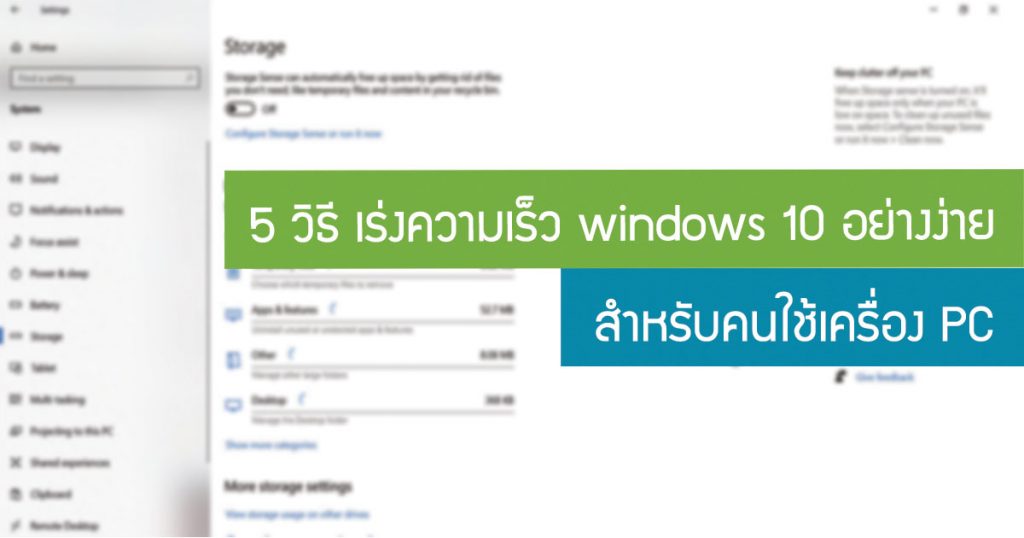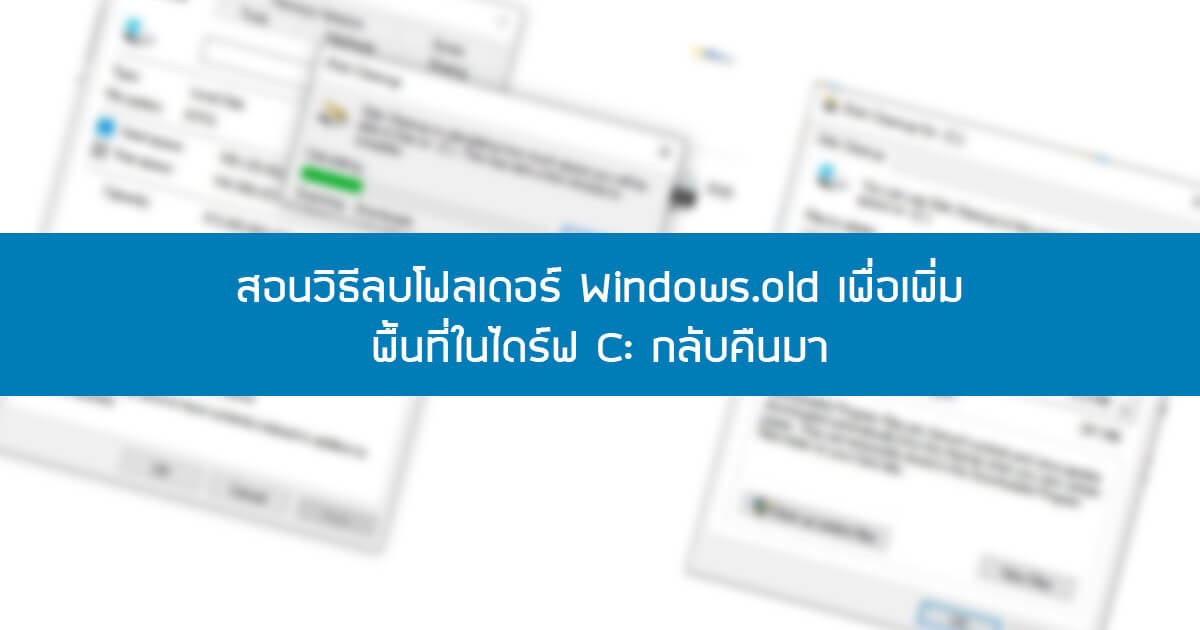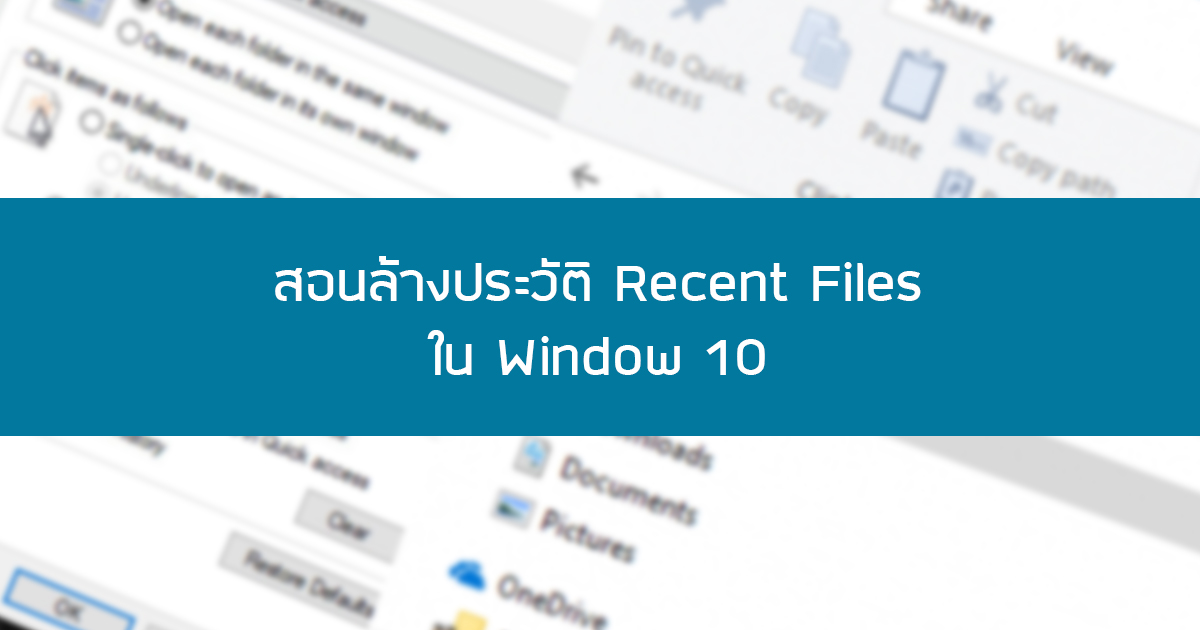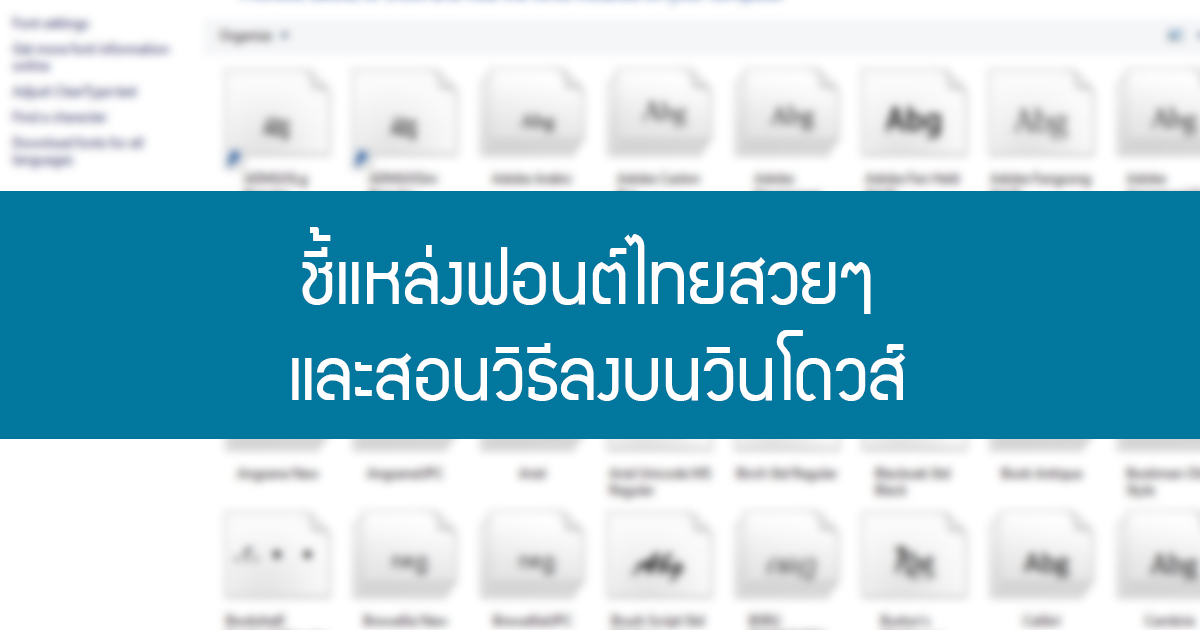ในการ เร่งความเร็ว windows 10 แบบง่าย ๆ ใช้เวลาไม่ถึง 5 นาที นั้นมีมากมายนำไปใช้ได้ง่ายมาก ใคร ๆ ก็ชอบวิธีการปรับแต่งเร็ว ๆ ไม่ยุ่งยาก หากใครที่กำลังเผชิญกับปัญหาเครื่องคอมช้า อืด คอมค้าง ลองปรับแต่ง 5 วิธีเร่งความเร็ว windows 10 นี้สักหนึ่งอย่าง หรือจะปรับตามทั้งหมดเลยก็ได้ ลองมาดูกันว่าต้องทำยังไงบ้าง
Tag Archives: Windows 10
โดยปกติแถบงานของ Windows 10 จะเหยียดที่ด้านล่างของหน้าจอ แต่คุณสามารถเลื่อนไปทางซ้ายหรือขวาของหน้าจอในแนวตั้ง เหมาะอย่างยิ่งสำหรับการแสดงผลแบบจอกว้างทำให้แอปพลิเคชันของคุณมีอสังหาริมทรัพย์ในแนวตั้งมากขึ้น ขั้นตอนที่ 1 ก่อนอื่นให้คลิกขวาบนทาสก์บาร์และค้นหาตัวเลือกที่เรียกว่า “ล็อคทาสก์บาร์” ในรายการ หากตัวเลือกนั้นมีเครื่องหมายถูกอยู่ด้านข้างให้คลิกที่เครื่องหมายนั้น วิธีนี้จะปลดล็อคแถบงานเพื่อให้คุณสามารถย้ายได้ ขั้นตอนที่ 2 เมื่อทาสก์บาร์ของคุณปลดล็อคคุณสามารถย้ายได้อย่างอิสระ คลิกที่แถบงานและลากเคอร์เซอร์ของเมาส์ไปที่ขอบซ้ายหรือขวาของหน้าจอ (คุณสามารถลากไปไว้ที่ด้านบนของหน้าจอหากคุณต้องการทาสก์บาร์แนวนอนที่นั่น) ขั้นตอนที่ 3 เมื่อเคอร์เซอร์อยู่ใกล้กับขอบมากเท่าที่ทาสก์บาร์จะสแนปในตำแหน่งแนวตั้ง ในขณะที่ทาสก์บาร์ปลดล็อคคุณยังสามารถคลิกที่จับที่ขอบแล้วลากเพื่อขยายหรือลดขนาดทาสก์บาร์ ในแนวตั้งมันจะกว้างขึ้นหรือแคบลง หากคุณต้องการให้คลิกขวาที่ทาสก์บาร์อีกครั้งแล้วเลือก“ ล็อคแถบงาน” เพื่อให้มีเครื่องหมายถูกอยู่ด้านข้าง สิ่งนี้จะทำให้แน่ใจว่าคุณจะไม่ย้ายแถบงานโดยไม่ได้ตั้งใจ ตอนนี้คุณสามารถใช้แถบงานได้ตามปกติ หากคุณต้องการย้ายกลับมาตรวจสอบให้แน่ใจว่าทาสก์บาร์นั้นถูกปลดล็อคจากนั้นลากทาสก์บาร์กลับไปยังตำแหน่งที่คุณต้องการ คุณสามารถลากไปไว้ด้านบนของหน้าจอได้หากต้องการ เมื่อชำระแล้วคุณสามารถสำรวจวิธีอื่นในการปรับแต่งแถบงานใน Windows 10 เช่นการปักหมุดแอปไว้หรือลบช่องค้นหา Cortana ที่มา : howtogeek.com
ทั้งๆที่เราไม่ได้ลงโปรแกรมอะไรมากมายแต่ทำไมพื้นที่การใช้งานของ drive c ของเรานั้นมากขึ้น นั่นก็เพราะหากเรามีอัพเดทเวอร์ชั่นของ windown ใหม่ตัวระบบจะมีการสร้างโฟลเดอร์เพื่อสำรองไฟล์ของ Windows เวอร์ชั่นก่อนหน้าเอาไว้ ซึ่งโฟลเดอร์นี้ใช้พื้นที่บน drive c ซึ่งหากอยากเคลียพื้นที่นี้โดยกดลบโฟเดอร์แบบธรรมดานั้นทำไม่ได้ ในบทความนี้จะสอบวิธีการลบโฟลเดอร์ Windows.old เพื่อเพิ่มพื้นที่ในบน drive c ให้กลับคืนมากันค่ะ ขั้นตอนที่ 1 ไปที่ This PC > ทำการคลิกขวาที่ Drive C > ทำการเลือก Properties ขั้นตอนที่ 2 จากนั้นจะมีหน้าต่างใหม่ปรากฎขึ้นให้คลิกที่ Disk Cleanup ตามภาพ เมื่อกด Disk Cleanup แล้วจะแสดงหน้าต่างใหม่อีกบอกว่ากำลังคำนวณหาพื้นที่อยู่ ขั้นตอนที่ 3 จากนั้นทำการคลิก Clean up System File ตามภาพ ขั้นตอนที่ 4 ทำการเลือก (/) Previous Windows […]
Recent Files คืออะไร คือการเก็บประวัติการเปิดไฟล์ที่เราใช้งานไฟล์ล่าสุดที่เราได้ทำการเปิดไปไม่นาน บางคนอาจจะคิดว่าดีจะได้เปิดได้เลยทันที แต่ในบางครั้งการที่เราไปใช้งานคอมพิวเตอร์เครื่องคนอื่นเราก็ไม่อยากให้ใครรู้ว่าเราใช้งานโปรแกรมอะไรบ้างก็คือไม่อยากเเก็บประวัติใช้งานนั้นเอง วิธีลบ Recent Files บน Windows 10 ไปที่หน้า File Explorer ใน Windows หลังจากเปิดหน้าต่าง file explorer แล้วให้คลิกที่แถบ File แล้วคลิกเลือก Change folder and search options windows จะแสดงหน้าต่างใหม่ชื่อว่า Folder Options ในแท็บ General ให้ทำการคลิกปุ่ม Clear ที่อยู่ส่วนของ privacy เพียงเท่านี้ windows ก็จะลบไฟล์ที่อยู่ใน Recent Files ล่าสุดออกทั้งหมดเป็นอันเรียบร้อยแล้วค่ะ ที่มา : notebookspec.com
พาติชั่นคืออะไร? พาติชั่นคือการแบ่งพื้นที่ของ harddisk ให้เป็นสัดส่วน ซึ่งจะมีการจัดโครงสร้างของดิสก์เพื่อใช้ในการจัดเก็บข้อมูล อย่างเช่นแยกเป็น drive c เป็นของระบบปฎิบัติการ drive d เก็บข้อมูลอื่นๆ ในบทความนี้จะสอนการแบ่งพาติชั่นด้วย disk management ที่ติดมากับวินโดว์ค่ะ วิธีการแบ่งพาติชั่น 1. คลิกขวาที่ ไอคอน This PC > manage 2. เมื่อแสดงหน้าต่าง computer management ให้คลิกที่เมนู disk management ที่อยู่ใต้เมนู disk management หรือ ไปที่ control panel > Administrative Tools > Computer Managemen t> disk management 3. ในบทความนี้จะสอนแบ่งพาติชั่นใน Drive G ค่ะเมื่ออยู่ disk management แล้วคลิกขวาที่ […]
หากคุณยังไม่พอใจหรือเบื่อกับฟอนต์แบบเดิมๆที่มีอยู่ในเครื่อง อยากได้ฟอนต์ไทยสวยๆ แบบทันสมัยดูน่าโดดเด่นและน่าอ่าน หรือต้องการฟอนต์ไทยแบบใหม่มาทำงานสิ่งพิมพ์ banner การจะไปซื้อลิขสิทธิ์ช่างแพงเหลือเกิน ในบทความนี้ admin จะแนะนำแหล่งดาวโหลดฟอนต์ไทยสวยๆแบบโดนๆแถมฟรีอีกตังหาก พร้อมกับวิธีติดตั้งวินโดวส์ค่ะ F0nt.com เป็นแหล่งดาวโหลดฟอนต์ไทยฟรีชั้นดีที่รวบฟอนต์ไทยสวยจากผู้สร้างฟอต์ในไทย มีสอนการสร้างฟอนต์และเป็นแหล่งแลกเปลี่ยนความรู้ Google Font เป็นบริการ font ฟรีของ Google ที่สามารถเรียกใช้งานในเว็บโดยการ fontface เข้าไปค่ะ เป็นที่นิยมของ Web designer ที่อยากเปลี่ยน font เว็บเป็นแบบอื่นแต่ทั้งนี้ ควรอ่านเงื่อนการให้งาน font ฟรีเหล่านี้ว่าสามารถใช้งานได้ระดับไหนเพื่อไม่ให้เป็นการละเมิดลิขสิทธิ์ค่ะ วิธีติดตั้ง Font ลงวินโดวส์ เมื่อดาวโหลดไทยที่ต้องการแล้ว ไฟล์ที่้ได้มาจะนามสลุก .tff ให้ไปที่โฟลเดอร์ Fonts Control Panel\All Control Panel Items\Fonts จากนั้นลากไฟล์fontลงโฟลเดอร์นี้ windows จะทำการติดตั้งเป็นอันเสร็จตอนนี้ก็สามารถใช้ font ไทยสวยๆในเครื่องได้แล้วค่ะ
System Restore คืออะไร system restore นั้นมีมาตั้งแต่ windowns me มาแล้วเป็นโปรแกรมไว้ใช้กู้ไฟล์ระบบเพื่อให้วินโดวส์กลับใช้งานได้ปกติ การใช้งานนั้นไม่ยุ่งยากส่วนใหญ่จะใช้งานก็ต่อเมื่อ Windows ล่มบ้าง บูตไม่ได้หรือว่าวินโดวส์ไม่สามารถทำงานได้ปกติ อาจจะเป็นเพราะโดนไวรัส ฮาสดิสมีปัญหา หรือไฟล์ของระบบมีปัญหา ถ้าหากเราไม่รู้สาเหตุนั้นเกิดจากอะไรการจะลงวินโดวส์ไปเลยมันเสียเวลามาก การใช้ system restore ถือเป็นทางเลือกที่นี่ทางหนึ่งค่ะ แต่มีข้อจำกัดอยู่คือไม่สามารถแบ๊คอัพ หรือกู้ข้อมูลในไฟล์ My Doucuments รูปภาพ, เพลง ได้ จะสำรองเฉพาะข้อมูลระบบเท่านั้น เปิดใช้ System Restore ตามปกติ windows จะมีการทำสำเนาไว้เมื่อมีปัญหาก็สามารถเรียกคืนได้ทันที หากยังไม่เปิดใช้งานควรเปิดการการทำงาน System Restore และสร้าง restore point ไว้ในตอนที่เครื่องยังทำงานเป็นปกติ ในส่วนนี้จะสอนวิธีการเปิด restore point ค่ะ 1.ไปที่ไอคอนวินโดวส์ที่มุมล่างแล้วคลิกจากนั้นเลือก system > system protection 2.ให้มองหาไดร์ของ system หากปิดอยู่ให้ทำการเปิดใช้งานโดยเลือก disk […]
เมื่อติดตั้ง window เสร็จคียบอร์ดเปลี่ยนภาษาจะไม่ได้ถูกเซตไว้ที่ (~) ตัวหนอนซึ่งเป็นปุ่มที่เราใช้งานอย่างคุ้นเคยอยู่แล้วและใน windows 10 ค่าดังเดิมถูกเซต Windows + Spacebar ในบทความนี้จะสอนวิธีเปลี่ยนคียลัดเปลี่ยนภาษาเป็น (~) ตัวหนอนกันค่ะ 1. ไปที่ window tool bar คลิกที่ภาษา ENG เลือก Language preferences 2.จากนั้นไปที่ additional date,time, & regional settings>Language>advanced setting 3. ในหน้า advanced setting นี้ให้ไปคลิกเมนู change language bar hot keys 4. เมือคลิกแล้วจะแสดงหน้าต่าง text services and input language ให้คลิกที่ “Change key sequence” จากนั้นเลือกตามภาพข้างล่างแล้วกด ok จากนั้น […]
ทำไมต้องจัดระเบียบไฟล์ในคอม? การปันทึกข้อมูลลงในฮาร์ดดิสก์นั้นจะเลือกตำแหน่งที่ว่างเพื่อจัดเก็บข้อมูลลงไปแต่มันจะไม่เรียงลำดับให้ เมือทำการแก้ไข หรือลบไฟล์ไปจะเกิดช่องว่างด้วยเช่นกัน ซึ่งทำให้เกิดการกระจายตัวของข้อมูลทำให้ ฮาร์ดดิสก์ ต้องทำงานเพิ่มซึ่งทำให้คอมพิวเตอร์ทำงานช้าลง วิธีแก้ไขก็คือใช้โปรแกรม Disk Defragmenter เพื่อจัดเรียงพื้นที่ข้อมูลของฮาร์ดดิสก์ใหม่ วิธีใช้ Disk Defragmenter คลิกที่ปุ่ม start > all programs > accessories > system tools > disk defragementer หรือ ไปที่ ฮาร์ดดิสที่ต้องการจัดเรียงและคลิกขวาเลือก properties > tool > ช่อง optimize and defragment drive > คลิกที่ optimize window แสดงหน้าต่างใหม่ optimize drivers เลือก diver ที่ต้องจัดเรียง กดเลือก optimize เพื่อจัดเรียงระบบจะทำการจัดเรียง
หากคุณต้องการแคปหน้าจอแบบไม่อะไรมากไม่ต้องการตกแต่งใด แค่ต้องการเอาไปใช้กับเอกสารต่างๆที่ต้องการภาพโปรแกรมหรือหน้าจอคอมพิวเตอร์ ในบทความนี้จะสอนวิธีจับหน้าจอคอมบนวินโดวส์โดยไม่ต้องติดตั้งโปรแกรมเสริม เพียงใช้โปรแกรมพื้นฐานที่มีอยู่ในวินโดวส์ค่ะ ขั้นตอนการจับภาพหน้าจอด้วยปุ่ม Print Screen 1. เปิดหน้าต่างโปรแกรมหรือหน้าเว็บไซต์ที่ต้องการแคปจากนั้นกดปุ่ม Print Screen ตามภาพด้านล่าง 2.เปิดโปรแกรม paint ขึ้นมาซึ่งโปรแกรม paint เป็นโปรแกรมฟรีที่ติดมากับตอนเราติดตั้ง windows จากนั้นคลิกที่ paste ตามภาพหรือกดคีย์ลัด Ctrl+V 3.จะได้หน้าจอที่แคปไว้ตามภาพ จากนั้นกด save หรือกดคีย์ลัด Ctrl+S เป็นอันเสร็จ
- 1
- 2